คำถาม
ปัญหา: วิธีแก้ไขข้อผิดพลาด“ อุปกรณ์นี้ไม่มีสิทธิ์สำหรับบิลด์ที่ร้องขอ” ใน iTunes
ฉันไม่สามารถติดตั้งการอัปเดตผ่าน iTunes ได้เนื่องจากข้อผิดพลาด “อุปกรณ์นี้ไม่มีสิทธิ์สำหรับบิลด์ที่ร้องขอ” จะแก้ไขได้อย่างไร?
เฉลยคำตอบ
“อุปกรณ์นี้ไม่มีสิทธิ์สำหรับบิลด์ที่ร้องขอ” เป็นข้อผิดพลาดของ iTunes ที่อาจปรากฏขึ้นเมื่อผู้ใช้พยายามอัปเดต Mac, iPhone หรือ iPod ปัญหานี้เกิดขึ้นเมื่ออุปกรณ์ไม่สามารถเข้าถึงเซิร์ฟเวอร์การอัพเดทของ Apple ข้อผิดพลาดอาจตามมาด้วยหนึ่งในรหัสข้อผิดพลาดเหล่านี้:
- ข้อผิดพลาด 17;
- ข้อผิดพลาด 1639;
- ข้อผิดพลาดระหว่าง 3000 ถึง 3020;
- ข้อผิดพลาด 3194;
- ข้อผิดพลาดอื่นๆ ระหว่าง 3100 ถึง 3999
อาจมีสาเหตุหลายประการสำหรับข้อผิดพลาด "อุปกรณ์นี้ไม่มีสิทธิ์สำหรับการสร้างที่ร้องขอ" ส่วนใหญ่แล้ว การอัปเดตที่จำเป็นไม่สามารถติดตั้งได้เนื่องจากมีการอัปเดต iTunes การเชื่อมต่ออินเทอร์เน็ตที่ไม่ดี หรือปัญหาอื่นๆ ที่สามารถแก้ไขได้ค่อนข้างง่าย วิธีที่จะกำจัดสิ่งนั้นได้อธิบายไว้ด้านล่าง:
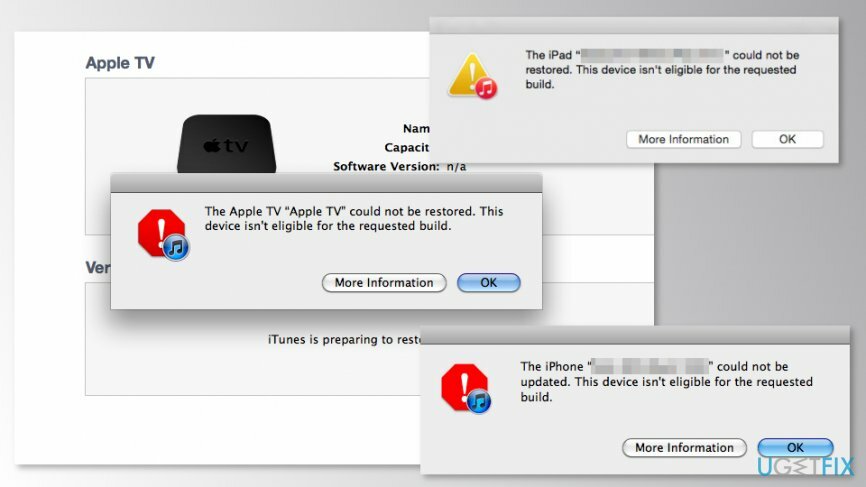
วิธีที่ 1 อัปเดต iTunes เพื่อแก้ไขข้อผิดพลาด "อุปกรณ์นี้ไม่มีสิทธิ์สำหรับบิลด์ที่ร้องขอ"
ในการซ่อมแซมระบบที่เสียหาย คุณต้องซื้อ. เวอร์ชันลิขสิทธิ์ เครื่องซักผ้า Mac X9 เครื่องซักผ้า Mac X9.
เริ่มแก้ไขข้อผิดพลาดโดยลองใช้ตัวเลือกที่ง่ายที่สุด – อัปเดต iTunes บน Mac ของคุณ:
- เปิด iTunes
- คลิก iTunes ตัวเลือกในแถบเมนูด้านบนขวา
- คลิก "ตรวจสอบสำหรับการอัพเดต…"
- หากมีการอัปเดตใด ๆ iTunes จะเสนอให้คุณดาวน์โหลดโดยส่งข้อความ: “iTunes เวอร์ชั่นใหม่ (จำนวนเวอร์ชั่น) พร้อมให้บริการแล้ว คุณต้องการดาวน์โหลดเดี๋ยวนี้หรือไม่”
- คลิก “ดาวน์โหลด iTunes” เพื่อติดตั้ง
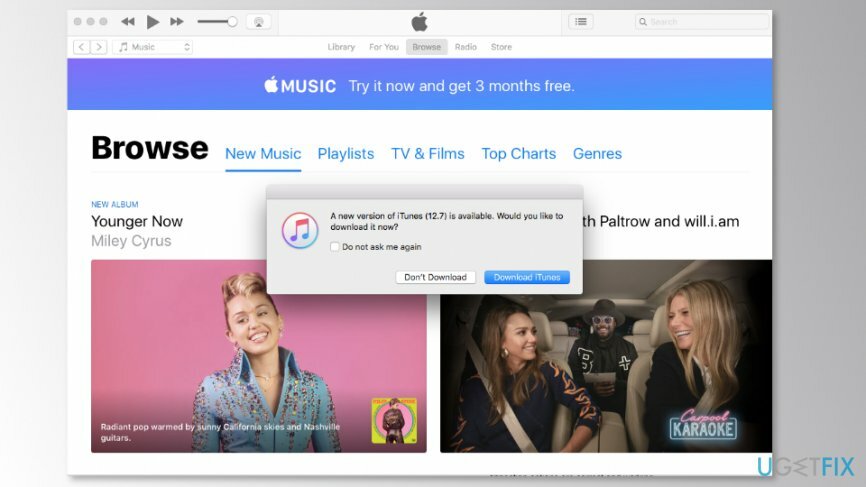
เมื่อติดตั้งการอัปเดตแล้ว คุณควรลองอัปเดตอุปกรณ์ของคุณอีกครั้ง หากคุณยังคงได้รับข้อผิดพลาด “อุปกรณ์นี้ไม่มีสิทธิ์สำหรับบิลด์ที่ร้องขอ” ให้ลองใช้วิธีที่สอง
วิธีที่ 2 ตรวจสอบไฟล์โฮสต์สำหรับการแก้ไข "อุปกรณ์นี้ไม่มีสิทธิ์สำหรับบิลด์ที่ร้องขอ"
ในการซ่อมแซมระบบที่เสียหาย คุณต้องซื้อ. เวอร์ชันลิขสิทธิ์ เครื่องซักผ้า Mac X9 เครื่องซักผ้า Mac X9.
วิธีนี้เป็นวิธีที่ยากที่สุด อย่างไรก็ตาม สามารถช่วยแก้ไขข้อผิดพลาด “อุปกรณ์นี้ไม่มีสิทธิ์สำหรับบิวด์ที่ร้องขอ” ตรวจสอบให้แน่ใจว่าคุณปฏิบัติตามทุกขั้นตอนในลำดับที่แน่นอน:
- ไปที่ แอปพลิเคชั่น -> สาธารณูปโภค > และเปิด เทอร์มินัล;
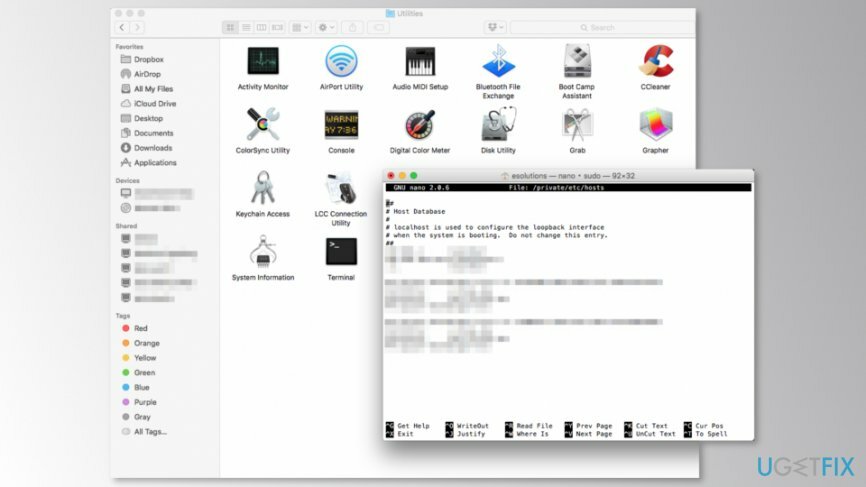
- คัดลอกและวางคำสั่งนี้ลงในเทอร์มินัล:
sudo nano /private/etc/hosts - กดย้อนกลับ Terminal จะส่งข้อความเตือนให้คุณ:
การใช้คำสั่ง sudo อย่างไม่เหมาะสมอาจทำให้ข้อมูลสูญหาย...
หมายความว่าคุณควรปฏิบัติตามคำแนะนำอย่างระมัดระวังเพื่อหลีกเลี่ยงความเสียหายที่อาจเกิดขึ้นกับข้อมูลของคุณ - ป้อนรหัสผ่านระบบของคุณและคลิก เข้า. ตอนนี้คุณควรเห็นไฟล์โฮสต์
- ค้นหา “gs.apple.com” รายการ;
- เมื่อพบแล้วให้เพิ่ม # และ ช่องว่าง ถึงจุดเริ่มต้นของรายการ;
- คลิก ควบคุม-O เพื่อบันทึกการเปลี่ยนแปลง
- เมื่อคำขอชื่อไฟล์ปรากฏขึ้น ให้คลิก กลับ แล้วก็ ควบคุม-X;
- รีสตาร์ท Mac
วิธีที่ 3 ตรวจสอบปัญหาการเชื่อมต่ออินเทอร์เน็ตและเราเตอร์
ในการซ่อมแซมระบบที่เสียหาย คุณต้องซื้อ. เวอร์ชันลิขสิทธิ์ เครื่องซักผ้า Mac X9 เครื่องซักผ้า Mac X9.
บางครั้งไม่สามารถติดตั้งการอัปเดตได้เนื่องจากการเชื่อมต่ออินเทอร์เน็ตไม่ดีหรือเมื่อเราเตอร์บล็อกการเข้าถึงเซิร์ฟเวอร์ Apple ในการตรวจสอบสถานะการเชื่อมต่ออินเทอร์เน็ตบน Mac ให้ทำตามขั้นตอนเหล่านี้:
- ไปที่ ค่ากำหนดของระบบ.
- เปิด เครือข่าย แท็บ
- ตรวจสอบว่าตัวเลือกการเชื่อมต่อของคุณถูกต้องและใช้งานได้หรือไม่
หากทุกอย่างถูกต้อง คุณต้องดูแลเราเตอร์:
- เชื่อมต่อคอมพิวเตอร์ของคุณกับโมเด็มโดยตรงโดยใช้สายอีเธอร์เน็ต ด้วยวิธีนี้ คุณจะข้ามการเชื่อมต่อของเราเตอร์
- รีสตาร์ทโมเด็ม
หากวิธีนี้ไม่ได้ช่วยแก้ไขข้อผิดพลาด “อุปกรณ์นี้ไม่มีสิทธิ์สำหรับบิลด์ที่ร้องขอ” คุณควรทำตามขั้นตอนอื่น
วิธีที่ 4 ปิดซอฟต์แวร์รักษาความปลอดภัย
ในการซ่อมแซมระบบที่เสียหาย คุณต้องซื้อ. เวอร์ชันลิขสิทธิ์ เครื่องซักผ้า Mac X9 เครื่องซักผ้า Mac X9.
บางครั้งแอนตี้ไวรัส แอนตี้มัลแวร์ และเครื่องมือรักษาความปลอดภัยอื่นๆ สามารถบล็อกเซิร์ฟเวอร์ของ Apple ได้ เป็นการยากที่จะอธิบายกิจกรรมดังกล่าว อย่างไรก็ตาม คุณสามารถลองปิดการใช้งานการป้องกัน Mac ของคุณชั่วคราว (หรือแม้แต่ถอนการติดตั้งโปรแกรม) เพื่อตรวจสอบว่าเป็นปัญหาหรือไม่ นอกจากนี้ คุณสามารถปรับการตั้งค่าการป้องกันไวรัสของคุณ และตรวจสอบให้แน่ใจว่าจะไม่รบกวนกระบวนการติดตั้งการอัพเดท
ตอนนี้ให้ลองติดตั้งการอัปเดตที่จำเป็นผ่าน iTunes อย่างไรก็ตาม หากไม่มีอะไรทำงาน อาจเป็นปัญหากับ Mac ดังนั้น ให้ลองติดตั้งการอัปเดตโดยใช้อุปกรณ์อื่น
ซ่อมแซมข้อผิดพลาดของคุณโดยอัตโนมัติ
ทีม ugetfix.com พยายามอย่างเต็มที่เพื่อช่วยผู้ใช้ในการค้นหาแนวทางแก้ไขที่ดีที่สุดในการขจัดข้อผิดพลาด หากคุณไม่ต้องการต่อสู้กับเทคนิคการซ่อมด้วยตนเอง โปรดใช้ซอฟต์แวร์อัตโนมัติ ผลิตภัณฑ์แนะนำทั้งหมดได้รับการทดสอบและรับรองโดยผู้เชี่ยวชาญของเรา เครื่องมือที่คุณสามารถใช้เพื่อแก้ไขข้อผิดพลาดของคุณมีดังต่อไปนี้:
เสนอ
ทำมันตอนนี้!
ดาวน์โหลด Fixความสุข
รับประกัน
หากคุณไม่สามารถแก้ไขข้อผิดพลาดโดยใช้ โปรดติดต่อทีมสนับสนุนของเราเพื่อขอความช่วยเหลือ โปรดแจ้งให้เราทราบรายละเอียดทั้งหมดที่คุณคิดว่าเราควรรู้เกี่ยวกับปัญหาของคุณ
กระบวนการซ่อมแซมที่ได้รับสิทธิบัตรนี้ใช้ฐานข้อมูล 25 ล้านส่วนประกอบที่สามารถแทนที่ไฟล์ที่เสียหายหรือสูญหายในคอมพิวเตอร์ของผู้ใช้
ในการซ่อมแซมระบบที่เสียหาย คุณต้องซื้อเครื่องมือกำจัดมัลแวร์เวอร์ชันลิขสิทธิ์

เข้าถึงเนื้อหาวิดีโอที่มีการจำกัดพื้นที่ด้วย VPN
อินเทอร์เน็ตส่วนตัว เป็น VPN ที่สามารถป้องกันผู้ให้บริการอินเทอร์เน็ตของคุณ รัฐบาลและบุคคลที่สามไม่ให้ติดตามออนไลน์ของคุณและอนุญาตให้คุณไม่เปิดเผยตัวตนโดยสมบูรณ์ ซอฟต์แวร์นี้มีเซิร์ฟเวอร์เฉพาะสำหรับการทอร์เรนต์และการสตรีม เพื่อให้มั่นใจถึงประสิทธิภาพสูงสุดและไม่ทำให้คุณช้าลง คุณยังสามารถข้ามข้อจำกัดทางภูมิศาสตร์และดูบริการต่างๆ เช่น Netflix, BBC, Disney+ และบริการสตรีมมิ่งยอดนิยมอื่นๆ ได้โดยไม่มีข้อจำกัด ไม่ว่าคุณจะอยู่ที่ไหน
ไม่ต้องจ่ายผู้เขียน ransomware – ใช้ตัวเลือกการกู้คืนข้อมูลอื่น
การโจมตีของมัลแวร์ โดยเฉพาะอย่างยิ่งแรนซัมแวร์ เป็นอันตรายที่ใหญ่ที่สุดต่อไฟล์รูปภาพ วิดีโอ ที่ทำงาน หรือโรงเรียนของคุณ เนื่องจากอาชญากรไซเบอร์ใช้อัลกอริธึมการเข้ารหัสที่แข็งแกร่งเพื่อล็อคข้อมูล จึงไม่สามารถใช้งานได้อีกต่อไปจนกว่าจะจ่ายค่าไถ่เป็น bitcoin แทนที่จะจ่ายเงินให้แฮกเกอร์ คุณควรลองใช้ทางเลือกอื่นก่อน การกู้คืน วิธีการที่สามารถช่วยให้คุณดึงข้อมูลบางส่วนที่สูญหายได้อย่างน้อย มิฉะนั้น คุณอาจสูญเสียเงินพร้อมกับไฟล์ หนึ่งในเครื่องมือที่ดีที่สุดที่สามารถกู้คืนไฟล์ที่เข้ารหัสได้อย่างน้อย - การกู้คืนข้อมูล Pro.